Этот параметр позволяет отображать все расширяемые каталоги в проводнике, хотя это может привести к увеличению времени загрузки. Это дает пользователям полный обзор всей структуры папок. Однако это может потребовать дополнительного терпения, поскольку загрузка всей информации занимает больше времени.
Чтобы воспользоваться этой функцией, найдите эту опцию в меню.:
▶ Menü ▶ &Настройки ▶ Дерево папок ▶ Всё видимое
▶ **Преимущества просмотра всех расширяемых папок в File Explorer Q-Dir:**
▶ **Примеры сценариев использования:**
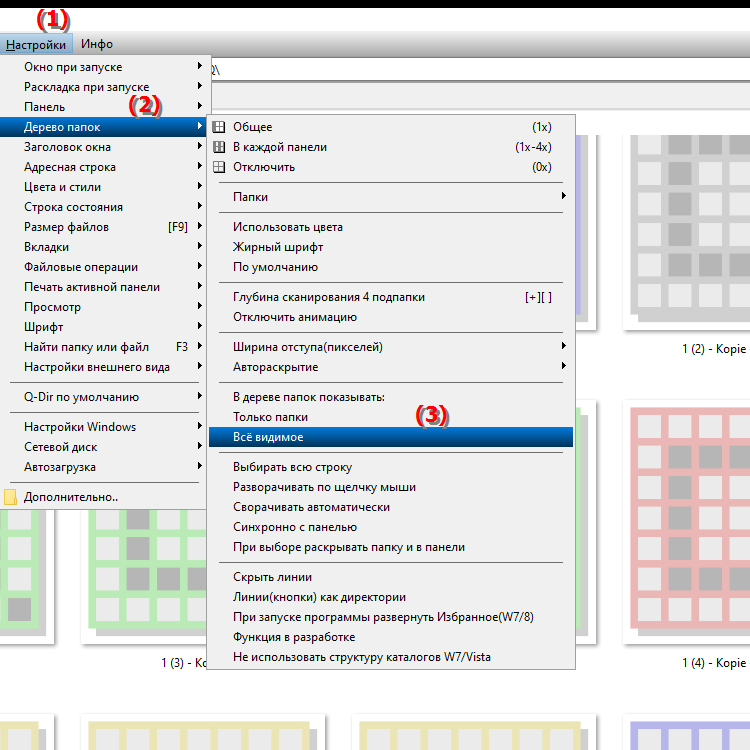
**Преимущества просмотра всех расширяемых папок в File Explorer Q-Dir:**
- Комплексный обзор: Пользователи получают детальное представление всей иерархии папок, что упрощает поиск расположения файлов и подпапок.
- Улучшенная навигация. Благодаря возможности просмотра всех расширяемых каталогов пользователи могут быстрее и точнее переходить к нужным файлам, не просматривая разные папки.
- Эффективная организация. Этот вид помогает выявить пустые или недостаточно используемые папки, улучшая организацию структуры файлов.
- Упрощение устранения неполадок. При устранении неполадок или очистке файлов полный просмотр каталогов может оказаться полезным для выявления дубликатов или папок, которые больше не нужны.
▶ Вопросы пользователей и соответствующие ответы обо всех расширяемых каталогах в проводнике:
**Примеры сценариев использования:**
1. Управление проектами: Пользователь, работающий над несколькими проектами, может просматривать все папки и подпапки, чтобы обеспечить быстрый доступ ко всем необходимым файлам и ничего не пропустить.
2. Миграция данных. При переносе данных на новый компьютер или в облако этот параметр предоставляет полный обзор, позволяющий убедиться, что все файлы передаются правильно.
3. Архивирование. Для пользователей, которые регулярно архивируют или очищают свои данные, важно видеть всю структуру папок, чтобы определить, какие данные еще нужны, а какие можно удалить.
4. Совместная работа. В группах, где несколько пользователей работают над одними и теми же проектами, просмотр всех расширяемых каталогов может помочь лучше понять структуру общих папок и обеспечить всем членам команды доступ к нужным файлам.
Вопросы пользователей и соответствующие ответы обо всех расширяемых каталогах в проводнике:
1. Вопрос: Как мне отобразить все расширяемые каталоги в проводнике Windows, чтобы лучше видеть структуру папок?
Ответ: Чтобы просмотреть все расширяемые каталоги в проводнике Windows, перейдите в настройки проводника и включите параметр просмотра полного каталога. Этот параметр позволяет сразу увидеть всю структуру папок, хотя загрузка может занять больше времени.
2. Вопрос: Каковы преимущества отображения всех расширяемых папок в проводнике Windows при работе со многими проектами?
Ответ. Отображение всех расширяемых папок в проводнике Windows упрощает навигацию по обширным структурам проекта. Вы получаете четкий обзор всех соответствующих файлов и подпапок, что значительно повышает эффективность при работе над несколькими проектами.
3. Вопрос: Как ускорить загрузку в проводнике Windows при просмотре всех расширяемых каталогов?
Ответ: Чтобы оптимизировать время загрузки при просмотре всех расширяемых каталогов в проводнике Windows, вы можете скрыть некоторые ненужные папки или ограничить просмотр часто используемыми областями. Это повышает производительность без ущерба для детальной видимости.
4. Вопрос: Имеет ли смысл показывать все расширяемые папки в проводнике Windows, если на диске мало места?
Ответ: Если у вас недостаточно места для хранения данных, просмотр всех расширяемых папок в проводнике Windows может быть полезен, чтобы убедиться, что вы не храните ненужные файлы или папки. Это поможет вам лучше организовать ваши данные и выявить ненужные элементы, которые можно удалить.
5. Вопрос: Как мне лучше организовать структуру папок и файлов в проводнике Windows, отображая все расширяемые каталоги?
Ответ: Просмотр всех расширяемых каталогов в проводнике Windows дает вам полный обзор всей структуры папок. Это облегчает выявление пустых или недостаточно используемых папок, помогая вам более эффективно организовывать и управлять своими данными.
6. Вопрос. В каких сценариях отображение всех расширяемых каталогов в проводнике Windows особенно полезно?
Ответ. Сценарии, в которых просмотр всех расширяемых каталогов в проводнике Windows особенно полезен, включают управление проектами, миграцию данных, архивирование файлов и совместную работу в команде. В этих случаях подробный просмотр помогает быстро найти важную информацию и улучшить совместную работу.
7. Вопрос: Есть ли способ настроить отображение всех расширяемых каталогов в проводнике Windows?
Ответ: Да, вы можете настроить отображение расширяемых каталогов в проводнике Windows, изменив настройки просмотра. Перейдите в «Просмотр» и выберите параметры, которые вы хотите настроить в соответствии со своими потребностями, сохраняя при этом полный обзор.
8. Вопрос: Как отображение всех расширяемых каталогов в проводнике Windows влияет на использование облачных сервисов?
Ответ: Отображение всех расширяемых каталогов в проводнике Windows поддерживает использование облачных служб, предоставляя полный обзор локальных и облачных файлов. Это упрощает синхронизацию и управление файлами в разных местах хранения.
9. Вопрос: Что мне следует учитывать, если я хочу отображать все расширяемые папки в проводнике Windows для лучшей навигации?
Ответ: Если вы хотите отображать все расширяемые папки в проводнике Windows, имейте в виду, что это может увеличить время загрузки. Убедитесь, что у вас достаточно системных ресурсов, и, при необходимости, запланируйте регулярное обслуживание файловой структуры для повышения эффективности.
10. Вопрос: Какие существуют советы по эффективному использованию всех расширяемых каталогов в проводнике Windows?
Ответ: Чтобы эффективно использовать отображение всех расширяемых каталогов в проводнике Windows, рекомендуется регулярно проверять структуру папок, удалять ненужные файлы и ввести четкую систему именования для ваших папок. Это повышает ясность и сокращает время загрузки для более эффективной навигации.
Keywords: расширяемый, каталоги, всего, проводник, перевод, файл, отображение, требование, требование, один, однако, набор, пользователь, загрузка, включает, отображает, таким образом, весь, обзор, объяснение, структура каталогов, вести, завершить, получить, дольше, время загрузки, структура папок, вопрос, информация, быть, терпение, настройка, эти, дополнительные , Windows 10, 11, 12, 7, 8.1